Urządzenie z Androidem działa wolno? Sprawdź tutaj, aby przyspieszyć telefon
„Mój telefon działa wolno i zawiesza się” to powszechna skarga użytkowników Androida. Wiele osób uważa, że ich urządzenia z Androidem zwalniają z czasem i nie działają z optymalną prędkością. To stwierdzenie jest częściowo prawdziwe, ponieważ urządzenie samo nie zwalnia. Szybkość działania urządzenia z Androidem zależy od różnych czynników, które powodują zmianę w jego działaniu i normalnym funkcjonowaniu.
Jeśli uważasz, że mój telefon działa wolno i zawiesza się lub jest zdezorientowany, dlaczego mój telefon się opóźnia, pamiętaj, że urządzenia spowalniające z powodu ciągłego użytkowania nie są mitem. Zdarza się, że twoje urządzenie z Androidem nie działa tak szybko, jak kiedyś.
Czytaj dalej, aby znaleźć odpowiedzi na wszystkie pytania, takie jak „Dlaczego mój telefon działa wolno i zawiesza się?”
Część 1: Dlaczego urządzenia z Androidem z czasem stają się wolniejsze?
W czasach, gdy technologia kwitnie, oczywiste jest, że używamy jej często i przez długie godziny, aby zaspokoić wszystkie nasze codzienne wymagania. Takie użycie spowalnia nasze urządzenia.
Oto niektóre z możliwych powodów, które odpowiadają na Twoje pytania, takie jak dlaczego mój telefon opóźnia się, gdy narzekasz, że mój telefon działa wolno i zawiesza się.
- Pierwszym możliwym powodem są ciężkie aplikacje, zarówno zakupione, jak i wbudowane, które działają w tle, aby pobierać nowsze dane, powiadomienia i aktualizacje, co spowalnia działanie telefonu z Androidem.
- Innym powodem może być uszkodzona lub zatkana pamięć podręczna, która jest miejscem przechowywania danych aplikacji i innych treści.
- Ponadto Twoje urządzenie z Androidem ma stałą pojemność pamięci wewnętrznej, na przykład 8 GB, 16 GB itd., która wyczerpuje się z powodu ciężkich aplikacji, muzyki, zdjęć, filmów, dokumentów, notatek, notatek i innych danych, które wywierają presję na oprogramowanie Android.
- Solidna obsługa TRIM jest obowiązkowa, tj. Solidny dysk lub obsługa TRIM zapewnia, że Twoje urządzenie pozostaje w dobrym stanie i działa płynnie. Nowsze urządzenia nie muszą się tym martwić, ale Android 4.2 i zanim właściciele urządzeń muszą zaktualizować urządzenie do urządzenia, które automatycznie obsługuje TRIM.
- Co więcej, jeśli wymieniłeś ROM urządzenia na nowy, przygotuj się na pewne usterki, ponieważ wszystkie niestandardowe wersje oryginalnej pamięci ROM nie mogą się równać z jego wydajnością, przez co telefon z Androidem jest powolny i czujesz, że mój telefon jest wolny i zawiesza się.
- Przegrzanie i zużycie można również uznać za możliwe przyczyny spowolnienia działania urządzenia. Jeśli Twoje urządzenie jest za stare, spowolnienie jest normalne. Zużycie spowodowane długotrwałym użytkowaniem spowalnia wszelkiego rodzaju maszyny, ponieważ ich elementy niszczą się i zużywają. W takiej sytuacji nie zastanawiaj się, dlaczego mój telefon się opóźnia, ponieważ jest to w zasadzie sposób, w jaki twoje urządzenie mówi ci, że przeżyło swoje życie i wymaga wymiany.
Część 2: 6 wskazówek, jak przyspieszyć urządzenia z Androidem.
Oto 6 wskazówek, które pomogą Ci ponownie przyspieszyć działanie urządzenia z Androidem.
1. Wyczyść pamięć podręczną na telefonie z Androidem
Czyszczenie pamięci podręcznej jest zawsze wskazane, ponieważ czyści urządzenie i tworzy miejsce do przechowywania. Wykonaj czynności podane poniżej, aby wyczyść pamięć podręczną na telefonie z Androidem:
1. Odwiedź „Ustawienia” na telefonie z Androidem i znajdź „Pamięć”
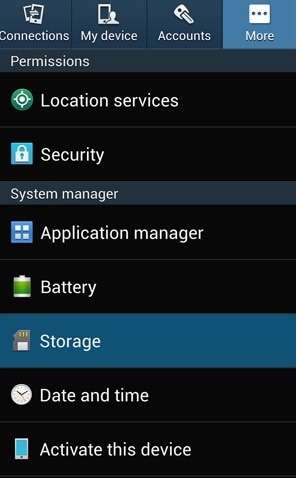
2. Teraz dotknij „Dane w pamięci podręcznej”. Kliknij ‘OK’, aby wyczyścić całą niechcianą pamięć podręczną z urządzenia, jak pokazano powyżej.
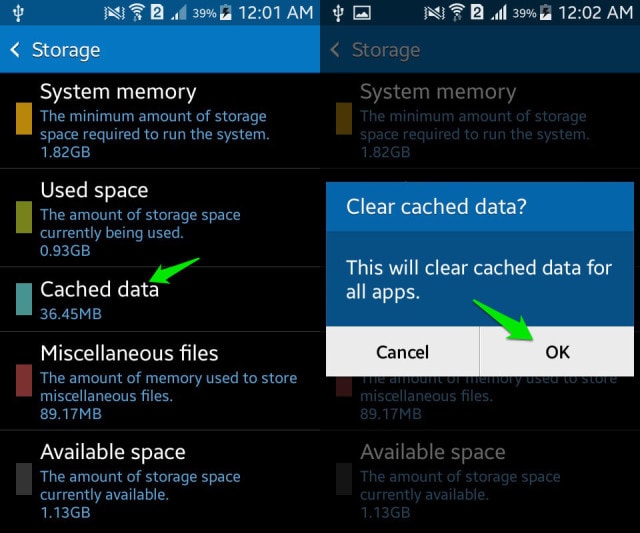
2. Odinstaluj niechciane i ciężkie aplikacje
Ciężkie aplikacje zajmują większość miejsca na urządzeniu, co powoduje jego przeciążenie. Mamy tendencję do niepotrzebnego obciążania naszych urządzeń aplikacjami, z których ostatecznie nie korzystamy. Pamiętaj, aby usunąć wszystkie niechciane aplikacje, aby utworzyć miejsce do przechowywania. Aby to zrobić:
1. Odwiedź „Ustawienia” i wyszukaj „Menedżer aplikacji” lub „Aplikacje”.
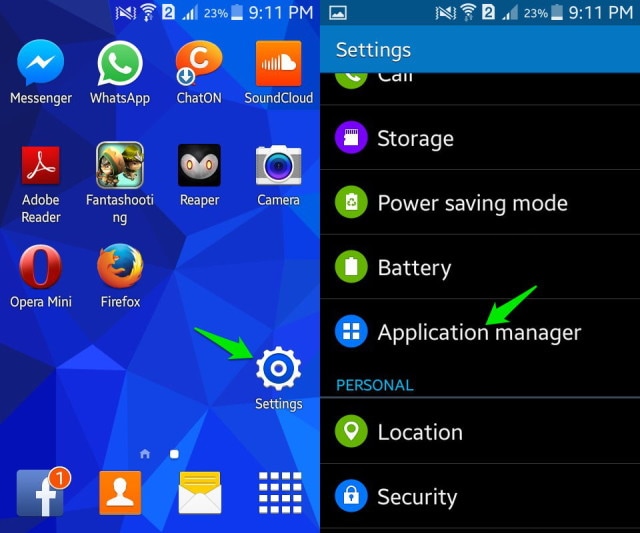
2. Wybierz aplikację, którą chcesz odinstalować. W opcjach, które pojawią się przed tobą, kliknij „Odinstaluj”, aby usunąć aplikację ze swojego urządzenia.
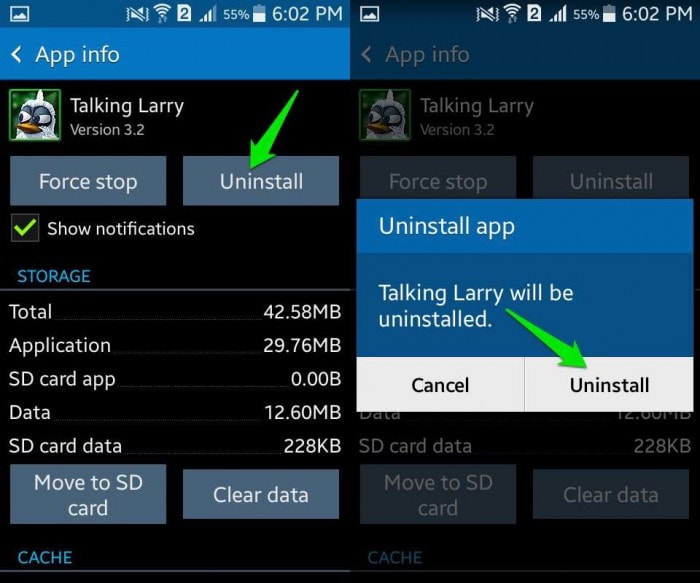
Możesz także odinstalować ciężką aplikację bezpośrednio z ekranu głównego (możliwe tylko w niektórych urządzeniach) lub ze sklepu Google Play.
3. Usuń Bloatware na Androida
Usuwanie bloatware jest podobne do usuwania niechcianych i ciężkich aplikacji z urządzenia, jedyną różnicą jest to, że bloatware obejmuje aplikacje, które zostały wstępnie zainstalowane na urządzeniu. Takie aplikacje można usunąć, wykonując czynności wymienione powyżej, aby usunąć niechciane i ciężkie aplikacje.
4. Wyłącz niechciane widżety
Widżety zużywają dużo mocy obliczeniowej i przyspieszają rozładowanie baterii. Należy ich obwiniać, że twój Android również spowalnia. Aby wyłączyć niechciane widżety:
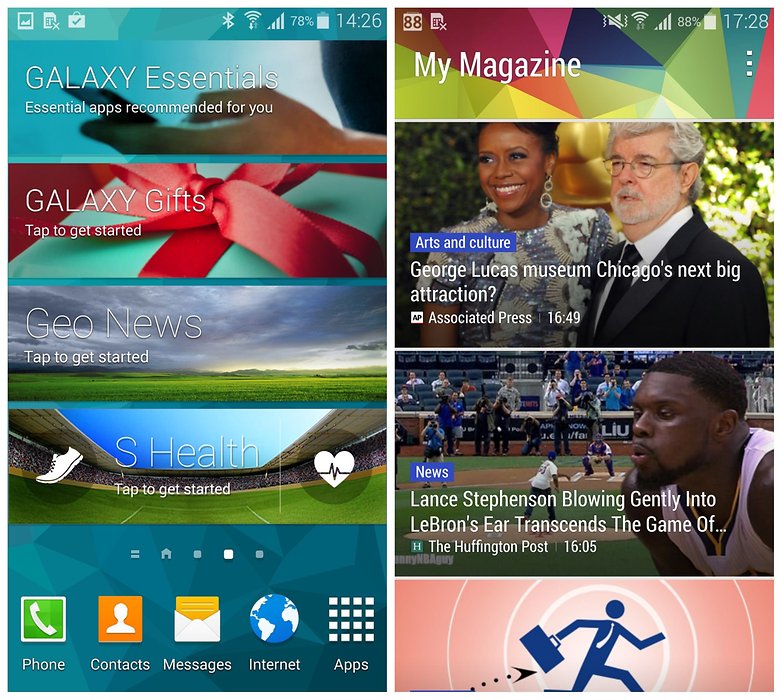
1. Długie naciśnięcie widżetu.
2. Teraz przeciągnij go do ikony „X” lub „Usuń”, aby go usunąć.
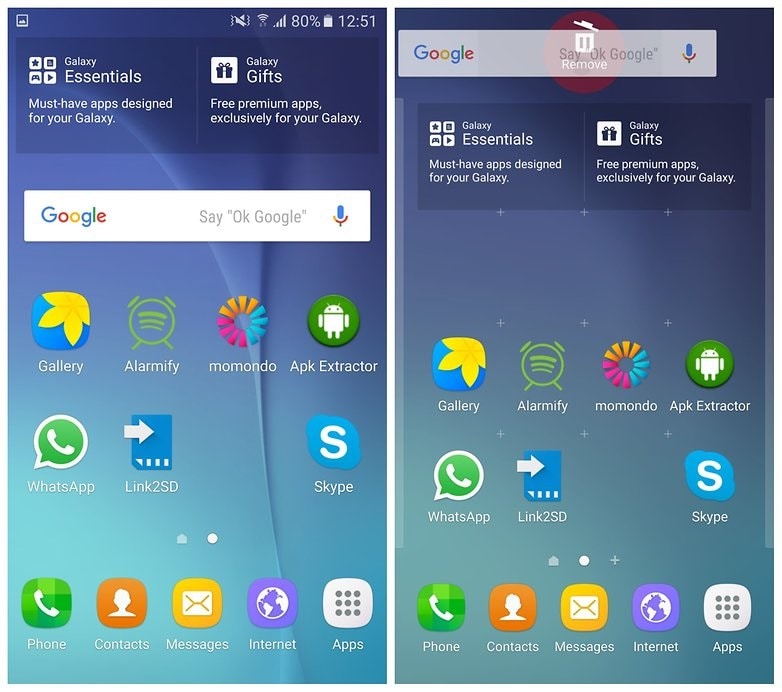
5. Zarządzaj animacjami na telefonie z Androidem
Animacje i efekty specjalne można łatwo wyłączyć. Aby pozbyć się efektu, który widzisz na ekranie, gdy przesuniesz palcem, aby go odblokować, możesz go wyłączyć, odwiedzając „Ustawienia”, a następnie wybierając „Zablokuj ekran”. Teraz wybierz „Odblokuj efekt” i z opcji wybierz „Brak”.
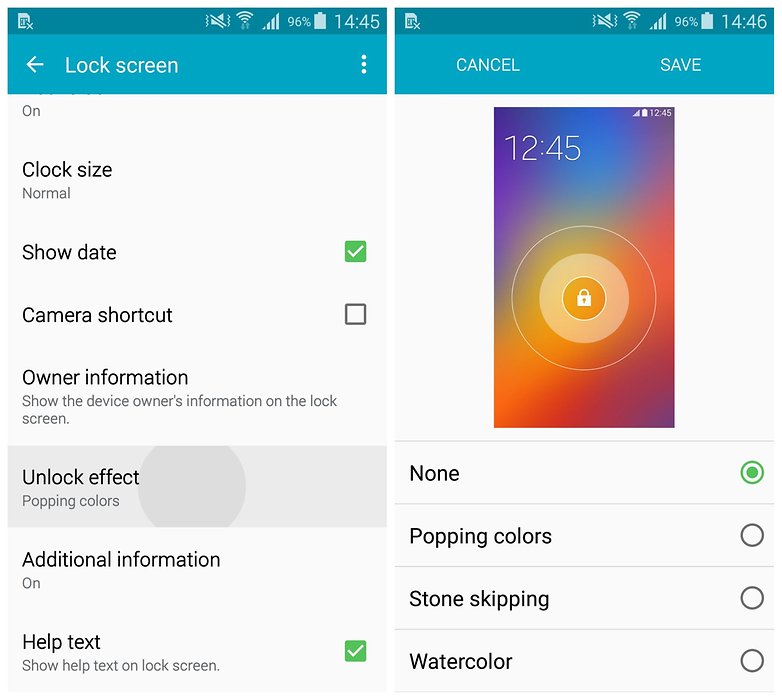
Aby wyłączyć inne efekty na głównym ekranie, dotknij na chwilę ekranu. Teraz wybierz „Ustawienia ekranu” i spośród dostępnych opcji zaznacz „Brak”.
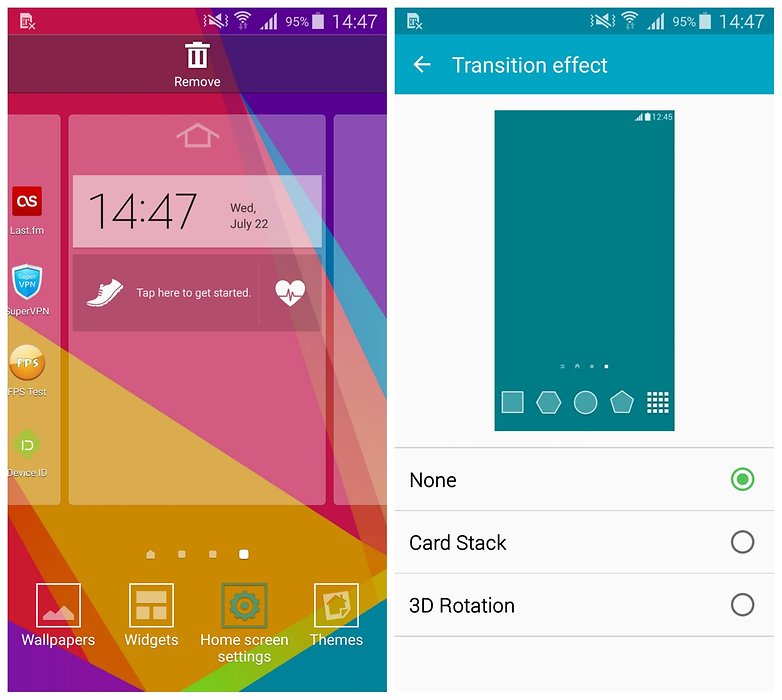
Ta metoda zwiększa rozmaitości prędkości twojego urządzenia i sprawia, że jest on jak nowy.
6. Resetuje urządzenie do ustawień fabrycznych.
Pamiętaj, aby przed zastosowaniem tej metody wykonać kopię zapasową wszystkich danych i zawartości w chmurze lub na zewnętrznym urządzeniu pamięci, takim jak pendrive, ponieważ po przywróceniu ustawień fabrycznych na urządzeniu wszystkie multimedia, zawartość, dane i inne pliki są usuwane, w tym ustawienia urządzenia.
1. Odwiedź „Ustawienia”, klikając ikonę ustawień, jak pokazano poniżej.
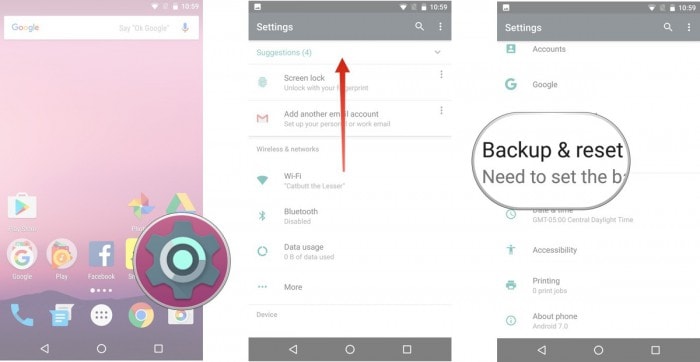
2. Teraz wybierz „Backup and Reset” i przejdź dalej.
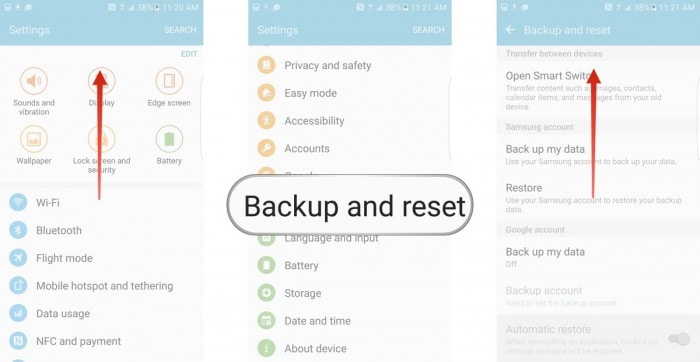
3. W tym kroku wybierz „Przywracanie danych fabrycznych”, a następnie „Resetuj urządzenie”. Na koniec dotknij „USUŃ WSZYSTKO”, jak pokazano poniżej, aby przywrócić ustawienia fabryczne urządzenia.
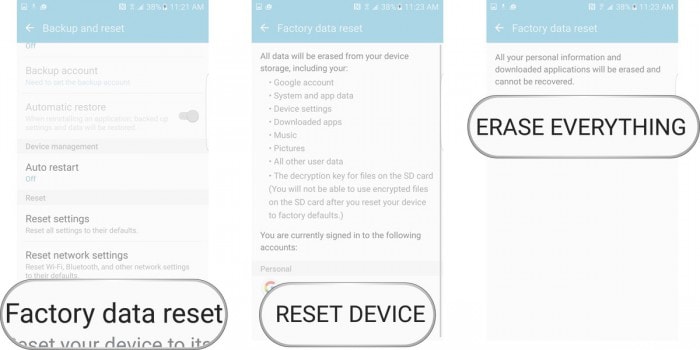
Uwaga: po zakończeniu procesu przywracania ustawień fabrycznych urządzenie automatycznie uruchomi się ponownie i konieczne będzie ponowne skonfigurowanie.
Wiele osób zastanawia się, dlaczego mój telefon się opóźnia i szuka rozwiązań, aby go ponownie przyspieszyć. Powyższe wskazówki i triki mają pomóc Ci odzyskać szybkość urządzenia i o czym należy pamiętać, aby zapobiec jego spowolnieniu w przyszłości.
Należy pamiętać, że niewielkie zmiany prędkości w czasie i wynikające z regularnego użytkowania są normalne. Nowe urządzenie na pewno będzie działać szybciej i wydajniej. Niemniej jednak możesz postępować zgodnie z powyższymi wskazówkami, aby rozwiązać każdy problem, który może występować w urządzeniu, powodując spowolnienie telefonu z Androidem, aby poprawić jego wydajność.
Ostatnie Artykuły: